Een leuke manier om een nieuwe look te brengen om een aantal van uw oude foto's is met behulp van Photoshop om ze te laten kijken als ze waren geschetst in potlood. Het is een cool effect, en het duurt slechts een paar stappen om het te laten gebeuren. Wij laten u zien hoe!
Stappen
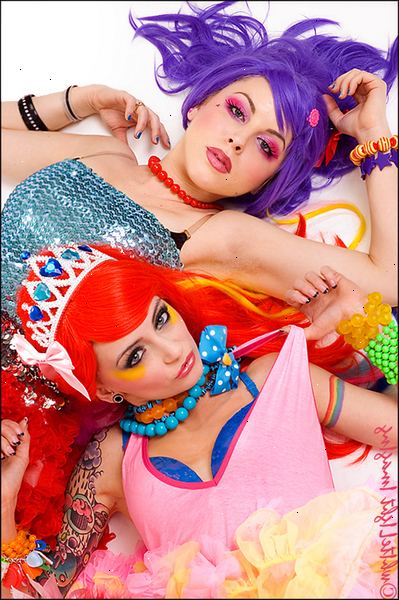
- 1Zoek een foto. Als u wilt een van uw oude afgedrukte foto's om te zetten in een schets, moet u om het te scannen. Voor het beste resultaat, zorg ervoor dat u het scannen met een hoge resolutie. 300 DPI is geschikt voor het afdrukken, en geeft je voldoende flexibiliteit bij het bewerken.
- Als uw foto van een digitale camera, laden op uw computer.
- Voor het beste beeld schets, hoog contrast beelden zijn te verkiezen. Indien nodig, kunt u het contrast van de afbeelding aanpassen door te gaan naar Beeld> Beeld Aanpassen >> Helderheid / contrast, en de schuifregelaars aan te passen naar eigen smaak.
- 2Lanceren photoshop. Vanuit het menu Bestand de optie Openen... Bestand>, en open de afbeelding die u wilt bewerken.
Methode 1: gebruik van filters
- 1Druk op de D-toets. Dit zal uw palet resetten zodat je voorgrond kleur is zwart en je achtergrond kleur is wit. Dit geeft je een "zwart potlood op wit papier" effect te geven. U kunt natuurlijk gebruik maken van andere kleuren dan zwart en wit als u wenst.
- 2Open het filter gallery. Vanuit het menu Filter, kiest u Filter gallery... Deze bevat een breed assortiment van artistieke penselen en stijlen die je kunt gebruiken om uw afbeeldingen stileren. U kunt zelfs combineren om unieke effecten te krijgen.
- 3Pas de weergave. Als uw foto groot is, kan je alleen een deel van het in het voorbeeldvenster. Als dat het geval is, klikt u op het uitzicht omvang menu onderaan links, en selecteer Fit op het scherm.
- 4Klik op de schets filters. De lijst zal uitbreiden, met een reeks filters die zal uw tekening zwart-wit (of welke twee kleuren die u hebt gekozen voor de voorgrond en achtergrond). Selecteer een filter (in dit geval hebben we gekozen voor Charcoal), en stel de filter-specifieke schuiven totdat je prima een instelling die u wilt.
- Grafische pen zorgt voor een meer comic-book / graphic-novel effect. Experimenteren met verschillende filters en instellingen (bijv. detail, dikte, slaglengte) van het gewenste effect.
- 5Bewonder je werk! Je hebt net omgetoverd uw kleurenfoto naar een mooie sketch.
Methode 2: zijsprong en onscherpte
- 1Zet uw zwart-wit beeld. Klik op de Black & White aanpassing. Dit zal een aanpassingslaag die je zwart-wit beeld verandert voegen. U kunt de verschillende kleuren schuifregelaars aan te passen aan uw afbeelding tune up voor "schetsen." Vergeet niet, meer contrast is beter.
- 2Lagen samenvoegen. Maak een nieuwe laag met de zwart-wit beeld. Druk op Shift-Command-Option op een Mac, of Shift-Control-Alt op een PC om dit te doen. Als alternatief kunt u kiezen omlaag samenvoegen, zichtbare lagen samenvoegen of afvlakken lagen in het menu Laag, hoewel dit niet behouden van de oorspronkelijke afbeelding of aanpassingen.
- 3Dupliceer de samengevoegde afbeelding. Zorg ervoor dat de samengevoegde laag is geselecteerd, druk dan op Command-J (Controle-J op een PC) om de laag te dupliceren.
- Als alternatief kunt u de samengevoegde laag slepen naar de kleine pagina icoon aan de onderkant van het venster Lagen om de laag te dupliceren, of kies Laag dupliceren in het menu Laag.
- 4Omkeren van de gedupliceerde laag. Selecteer het gedupliceerde laag, vervolgens in het menu Beeld, selecteer Aanpassingen afbeelding >> omkeren. Uw zwart-wit is nu wit en zwart!
- Als alternatief kunt u op Command-I (Controle-I op een PC) aan hetzelfde te bereiken.
- 5Verander de overvloeimodus. In het venster Lagen, veranderen de overvloeimodus voor de omgekeerde laag op Color Dodge. Het beeld wordt al wit (eventueel met enkele zwarte vlekken op het).
- 6Voeg onscherpte. Vanuit het menu Filter, kiest Gaussiaans vervagen. De discrepantie die hierdoor ontstaat tussen de voorheen identieke-maar omgekeerde-lagen zal de verschijning van een schets te geven. Instellen van de straal tussen 4,0 en 9.0 zullen de meest traditionele uitstraling te creëren, maar je kunt spelen met dit totdat u het gewenste effect te krijgen.
- 7Aanschouw uw nieuwe sketch!
Methode 3: vinden randen
- 1Zet uw zwart-wit beeld. Klik op de Black & White aanpassing. Dit zal een aanpassingslaag die je zwart-wit beeld verandert voegen. U kunt de verschillende kleuren schuifregelaars aan te passen aan uw afbeelding tune up voor "schetsen." Vergeet niet, meer contrast is beter.
- 2Pas het contrast. Vanuit het raam Aanpassingen, klikt u op de helderheid en het contrast knop. Dit zal een nieuwe laag toe te voegen.
- Klik op de knop Automatisch in het venster aanpassen Helderheid en Contrast om het optimale bereik tussen licht en donker. U kunt ook de schuifregelaars als u een meer uitgesproken effect wilt.
- 3Lagen samenvoegen. Maak een nieuwe laag met de zwart-wit beeld. Druk op Shift-Command-Option op een Mac, of Shift-Control-Alt op een PC om dit te doen. U kunt kiezen omlaag samenvoegen, zichtbare lagen samenvoegen of afvlakken lagen in het menu Laag, maar het is niet de beste aanpak voor deze methode-als de laatste stap geeft u niet het gewenste resultaat, het aanpassen van de zwart-wit laag en de Helderheid en Contrast laag zal de enige manier om het eindresultaat te veranderen.
- 4Maak het schetsmatig. Vanuit het menu Filter, selecteert Stylize> Zoek randen Stileer>. Dit zal snel omslaan uw foto in een schets, al zijn er geen aanpassingen beschikbaar te fine-tunen van uw afbeelding.
- Voor het afstemmen van deze methode, passen de instellingen op de aanpassingslagen om het contrast te maximaliseren.
- 5Geniet van uw voltooide sketch!
Het opslaan van uw afbeelding
- 1Kies opslaan als... in het menu Bestand. Vanuit het menu Opmaak, kunt u ervoor kiezen om het op te slaan als een Photoshop-bestand met alle lagen die u hebt gemaakt, of kies een ander formaat dat het bestand zal afvlakken, zodat u kunt uploaden naar Flickr, Facebook, of andere sharing sites.
- Wat velen doen is slaan een Photoshop-versie voor later te bewerken, en een afgevlakte versie voor sociale media en sharing sites.
Tips
- Houd zoveel lagen als je kunt, en samen te voegen tot een nieuwe laag in plaats van samenvoegen van afvlakking. Hiermee kunt u een back-up en maak aanpassingen op elk punt.
- Bekijk de verschillende filters en onscherpte methoden. Ze kunnen een groot verschil maken, en er misschien een aantal verrassende resultaten die je wilt bewaren.
Waarschuwingen
- Sparen nooit over een originele afbeelding. Altijd kies Opslaan als bij het opslaan van aangepaste images om het oorspronkelijke bestand intact te houden.
